Você quer aprender a fazer o efeito de texto curvado no Canva por meio da versão gratuita da ferramenta?
Neste artigo vou mostrar todos os detalhes de como criar o efeito de texto curvo de uma maneira muito simples, assim como no exemplo abaixo.

Como Fazer Texto Curvado no Canva
Confesso que fiquei muito feliz quando soube desta atualização da ferramenta Canva.
Anteriormente, para realizar o efeito de texto curvo, era necessário fazer manualmente, inserir letra por letra e ir curvando para replicar o efeito.
Isso dava muito trabalho e graças a uma atualização, o Canva implementou esse recurso que facilitou muito nossa vida!
Outra atualização que o Canva fez recentemente é a de criação de sombra em texto e imagens, você pode conferir aqui.
Criando efeito de texto curvado
Para criar o efeito é muito simples.
Primeiro é muito importante que você crie um arquivo novo, de qualquer dimensão.
Após criar o arquivo novo, insira um elemento de texto, por meio do menu texto.
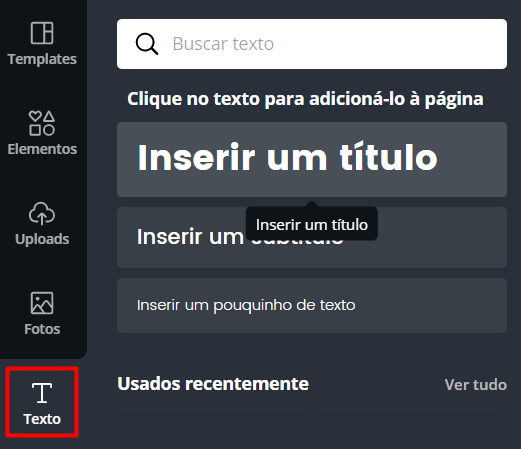
Após inserir o texto, mantenha-o selecionado e clique no menu “efeitos”, na barra na parte superior da ferramenta Canva.

Assim, será exibida uma caixa de efeitos, onde você deve selecionar a opção “curvar” ou “texto curvo“.

Após clicar, o efeito de texto curvado já será aplicado no seu texto, de uma forma simples e prática.
Personalizando o efeito de texto curvo
Com o efeito aplicado, é possível usar a barra de ajuste para definir a quantidade de curva que deseja aplicar no texto.
Quando o valor ficar positivo, a ferramenta coloca o efeito em sentido horário e caso coloque valores negativos, o efeito é invertido.


E assim você pode ir ajustando o efeito curvo para personalizar da forma que desejar sua publicação.
Um efeito bem simples e rápido de criar por meio desta atualização da ferramenta Canva.
Se preferir, faço esse procedimento em um vídeo bem rápido. Caso tenha ficado alguma dúvida, pode aprender por meio do vídeo como aplicar esse efeito.
Se gostou deste conteúdo, inscreva-se no canal para receber novos conteúdos sobre a Ferramenta Canva.
Obrigado por ter lido até aqui, um grande abraço e até o próximo conteúdo!
